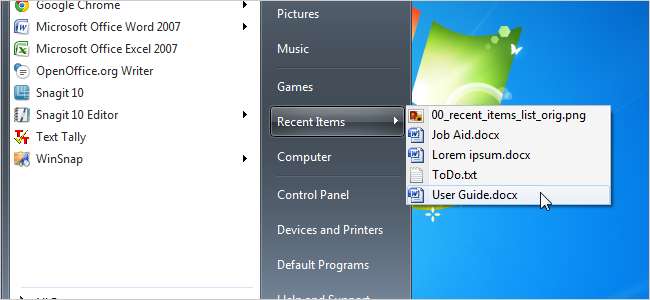
Windows ține evidența documentelor pe care le-ați deschis recent într-o listă de articole recente din meniul Start. Caseta de dialog Executare stochează, de asemenea, o listă de comenzi pe care le-ați executat cel mai recent (MRU).
Este posibil să fi întâmpinat o problemă ciudată în care lista Elementelor recente din meniul Start și lista MRU din caseta de dialog Executare sunt complet goale când reporniți computerul sau vă deconectați și din nou. De fapt, este o problemă obișnuită care se poate întâmpla atunci când utilizați software terță parte pentru a vă îmbunătăți sistemul. O intrare poate fi adăugată în registrul Windows pentru a șterge lista Elementelor recente și lista MRU a dialogului Executare când vă deconectați de la Windows.
Acest articol vă arată cum să modificați această setare utilizând Editorul de politici de grup local și folosind registrul Windows.
NOTĂ: Editorul de politici de grup local nu este disponibil în edițiile Home și Starter ale Windows 7.
Folosind Editorul de politici de grup local
Pentru a deschide Editorul de politici de grup local, deschideți meniul Start și introduceți „gpedit.msc” în caseta Căutare. Apăsați Enter apoi „gpedit.msc” se afișează în lista cu rezultatele căutării sau faceți clic pe link.
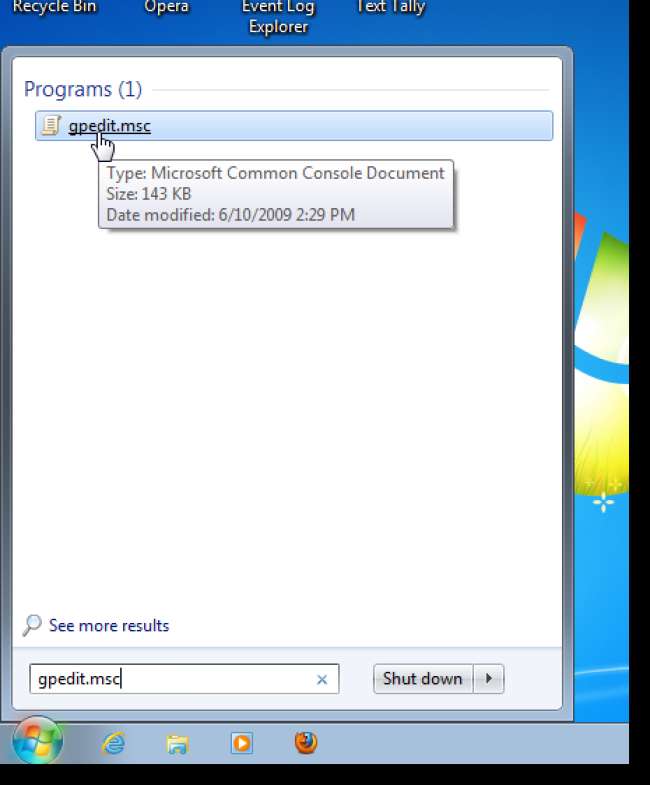
În Editorul de politici de grup local, navigați la următorul element.
Configurare utilizator / șabloane administrative / meniul Start și bara de activități
Faceți clic pe Start Menu și Taskbar pentru a afișa setările sale în panoul din dreapta.
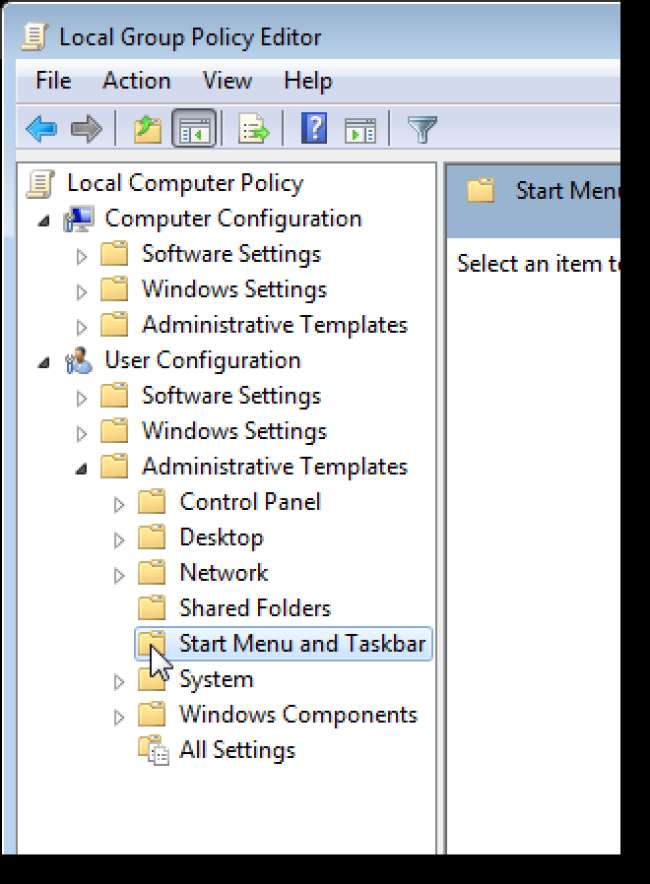
În panoul din dreapta, faceți dublu clic pe setarea Șterge istoricul documentelor deschise recent la ieșire.
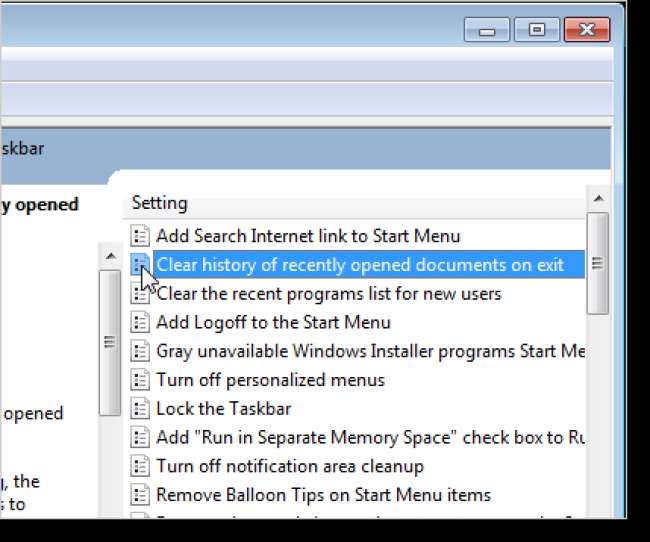
În caseta de dialog care se afișează pentru setare, selectați opțiunea Dezactivat sau opțiunea Neconfigurată.
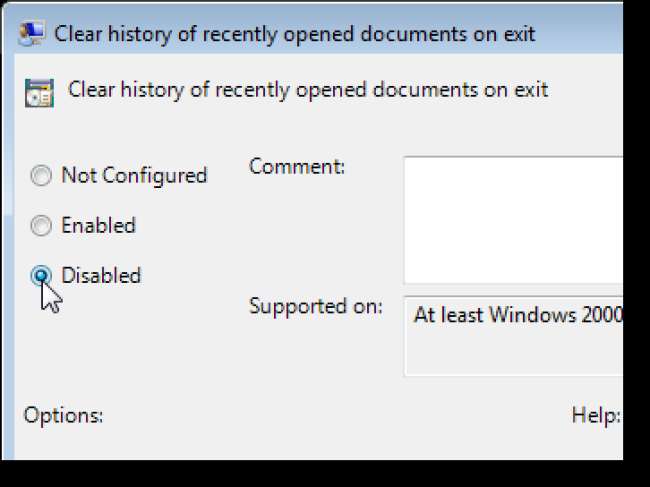
Faceți clic pe OK pentru a accepta modificarea și a închide caseta de dialog.
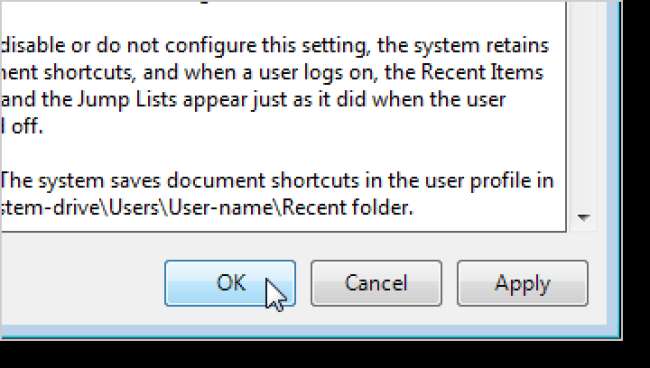
Starea pentru setare se afișează ca Dezactivat (sau Neconfigurat).
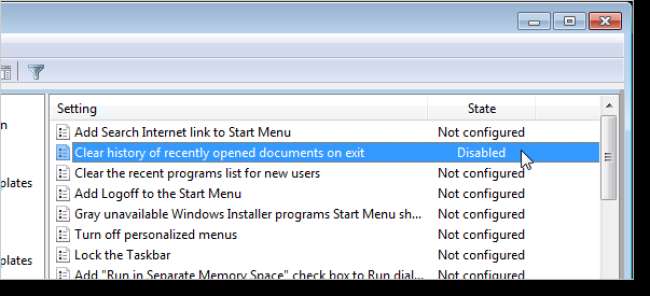
Selectați Ieșire din meniul Fișier pentru a închide Editorul de politici de grup local.
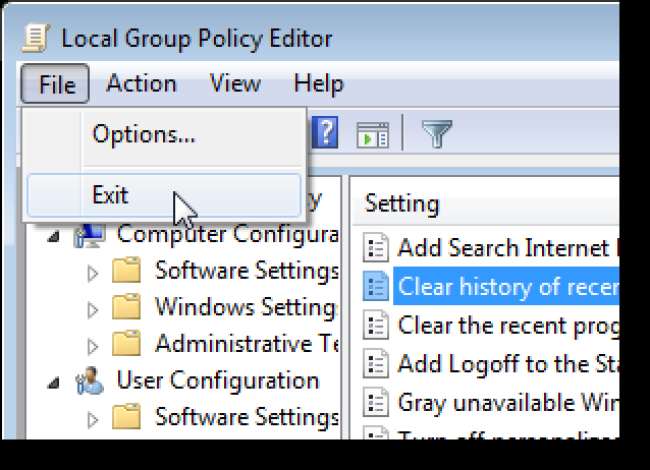
Folosind Editorul de registru
Dacă utilizați Windows 7 Home sau Starter Edition sau dacă preferați utilizarea registry, urmați pașii de mai jos pentru a modifica setarea din registry care va opri ștergerea listei de articole recente din meniul Start și lista MRU din caseta de dialog Executare când te deconectezi.
NOTĂ: Vă recomandăm înainte de a modifica registrul, asigurați-vă că a completa, a se baza, a sprijini . De asemenea, vă recomandăm crearea unui punct de restaurare poți obișnui să restaurați-vă sistemul dacă ceva nu merge bine.
Pentru a deschide Editorul de registry, deschideți meniul Start și introduceți „regedit.exe” în caseta Căutare. Apăsați Enter apoi „regedit.exe” se afișează în lista cu rezultatele căutării sau faceți clic pe link.
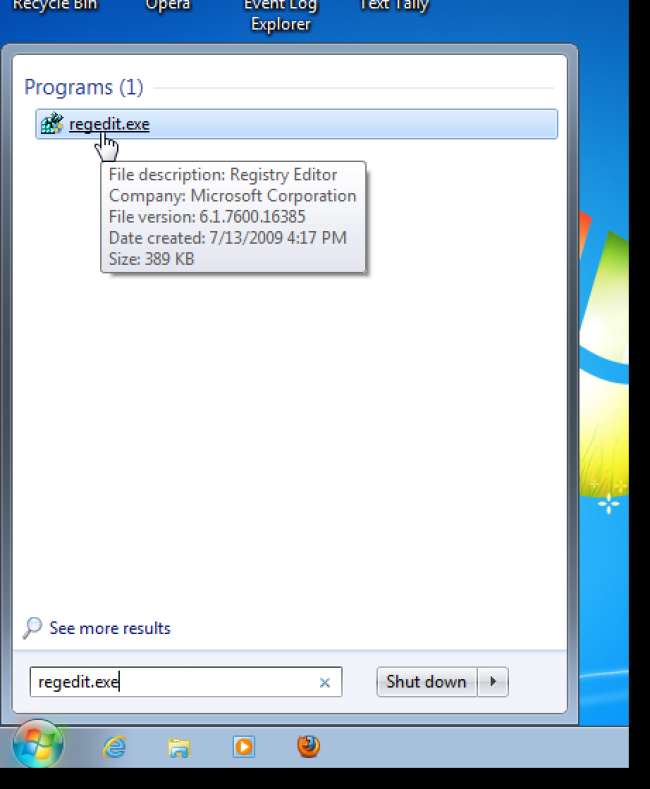
Dacă se afișează caseta de dialog Control cont utilizator, faceți clic pe Da pentru a continua.
NOTĂ: Este posibil să nu vedeți această casetă de dialog, în funcție de Setări Control cont utilizator .
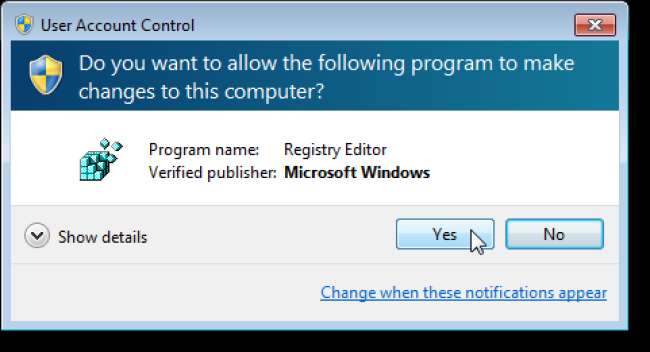
Navigați la fiecare dintre următoarele elemente din arborele din partea stângă a ferestrei Editorului de registru.
HKEY_CURRENT_USER \ Software \ Microsoft \ Windows \ CurrentVersion \ Policies \ Explorer
HKEY_LOCAL_MACHINE \ Software \ Microsoft \ Windows \ CurrentVersion \ Policies \ Explorer
HKEY_USERS \ .default \ Software \ Microsoft \ Windows \ CurrentVersion \ Policies \ Explorer
Pentru fiecare element de mai sus, căutați o valoare DWORD numită ClearRecentDocsOnExit în panoul din dreapta. Dacă această setare este activată, valoarea acesteia ar fi setată la 1. Pentru a dezactiva setarea, faceți dublu clic pe numele setării.
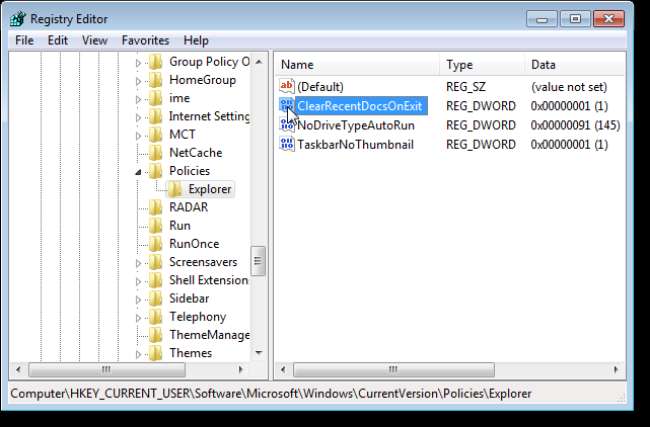
În caseta de dialog Editare valoare DWORD, schimbați numărul din caseta de editare date valoare la 0 și faceți clic pe OK.
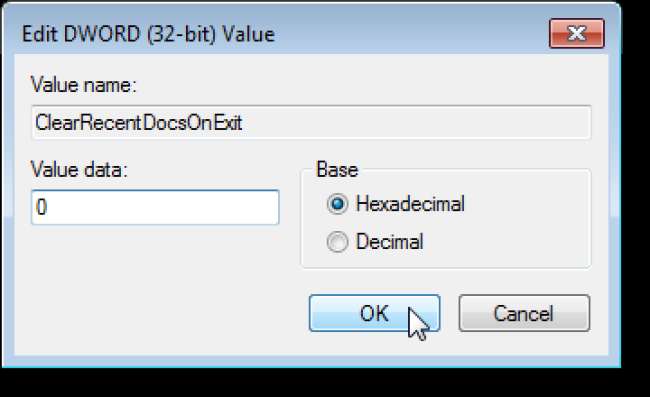
Valoarea din coloana Date pentru elementul ClearRecentDocsOnExit se afișează ca 0.
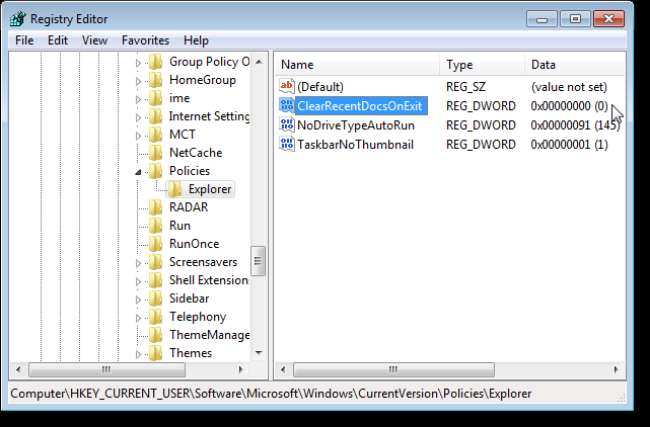
Pentru a dezactiva această setare, puteți șterge complet tasta ClearRecentDocsOnExit. Pentru a face acest lucru, faceți clic dreapta pe numele cheii și selectați Ștergeți din meniul pop-up.
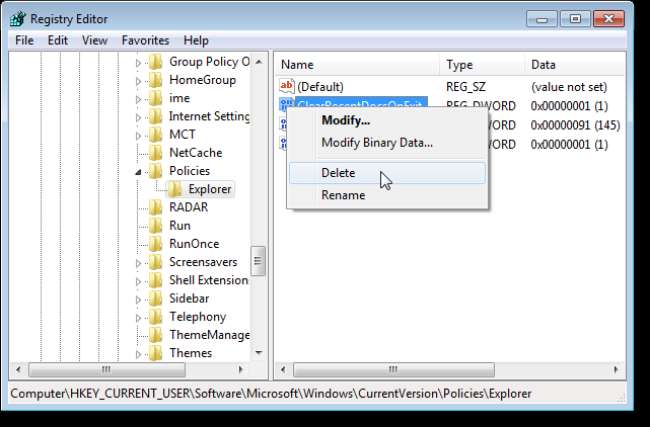
Se afișează caseta de dialog Confirmare ștergere valoare pentru a vă asigura că doriți să ștergeți valoarea. Dacă sunteți sigur că ștergeți cheia ClearRecentDocsOnExit și nu cheia diferită, faceți clic pe Da.
NOTĂ: Asigurați-vă că modificați și ștergeți în registru. Dacă schimbați sau ștergeți un element greșit, ați putea face ca sistemul dvs. să nu funcționeze corect.
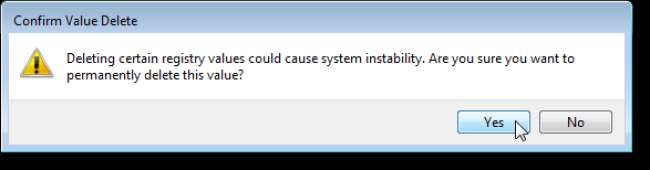
Selectați Ieșire din meniul Fișier pentru a închide Editorul de registry.
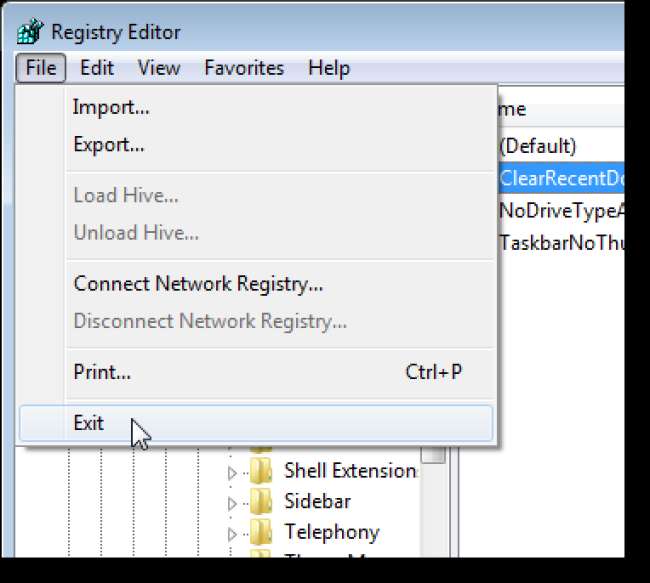
Când începeți să deschideți fișiere în diferite programe, dacă nu vedeți fișierele în lista Elementelor recente din meniul Start, poate fi necesar să modificați câteva setări. Pentru a face acest lucru, faceți clic dreapta pe orbul Start și selectați Proprietăți din meniul pop-up.
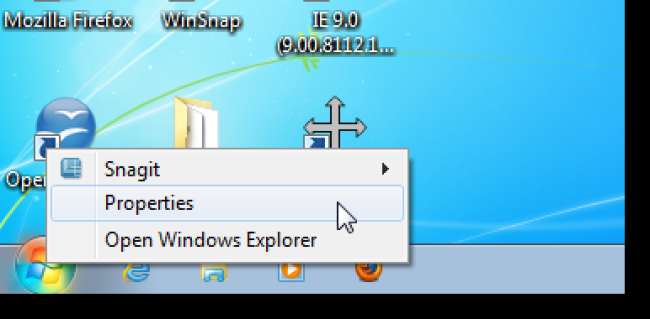
Bara de activități și caseta de dialog Proprietăți meniu Start se afișează cu fila Meniu Start activă.
Dacă doriți doar să afișați elementele deschise recent, cum ar fi documentele, activați Magazinul și afișați articolele deschise recent în meniul Start și caseta de selectare a barei de activități din caseta de confidențialitate.
Dacă doriți să afișați o listă a programelor deschise recent în jumătatea de jos a meniului Start, bifați Magazin și afișați programele deschise recent în caseta de selectare meniul Start. Această opțiune va afișa, de asemenea, o listă de elemente deschise recent în jumplist pentru fiecare pictogramă a programului de pe bara de activități.
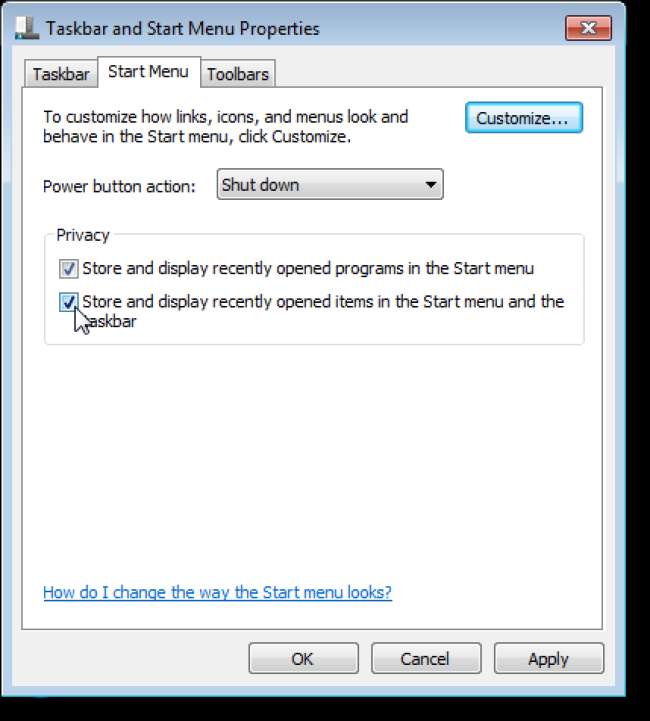
Utilizați aceeași procedură pentru a reporni această setare dacă doriți să începeți să ștergeți lista de articole recente când vă deconectați sau reporniți computerul. Activați setarea în Editorul de politici de grup local sau modificați cheia din registru pentru a avea o valoare de 1 în loc de 0.







